Excel 函数基础
- 格式:doc
- 大小:1.38 MB
- 文档页数:50


excel五个基本函数在Excel中,可以按照特定的计算公式对一个或多个参数进行计算,并得出一个或多个计算结果,叫做函数值。
和数学中的基本运算法则一样,Excel中也有5个基本函数,是学习和使用Excel的入门操作。
1、求和:=SUM()计算选中单元格或区域中所有数值的和计数。
使用时在任意单元格中输入函数,在提示函数中选择=SUM()函数,再选择要求和的区域或单元格,按Enter键回车即可求和。
选取区域时可以拖动鼠标选择,也可以使用Shift 键或ctrl 键选取区域。
可下拉填充函数。
2、求平均值:=AVERAGE()计算选中单元格或区域中所有数值的平均数。
在单元格中输入函数,在提示中选择=AVERAGE()函数,再选择求和区域,按回车键即可求出平均值,可直接下拉填充函数。
3、求最大值:=MAX()计算选中单元格或区域中所有数值的最大值。
在单元格中输入函数,在提示中选择=MAX()函数,选择求最大值的数组或区域再按回车即可求出最大值。
可直接下拉填充函数。
4、求最小值:=MIN()计算选中单元格或区域中所有数值的最小值。
在单元格中输入函数,在提示中选择=MIN()函数,选择求最小值的数组或区域再按回车即可求出最小值。
可直接下拉填充函数。
5、排名:=RANK()计算选中单元格在特定数组或区域中的排名。
在单元格中输入函数,在提示中选择=RANK()函数,选择要排名的单元格,选择排名数组或区域,再选择排序方式为正序或倒序(正序填1,倒序填0),最后按回车键即可得出排名。
下拉填充函数时要注意将排序区域锁定,可以在选择区域后按F4锁定,也可以输入$符号来锁定。

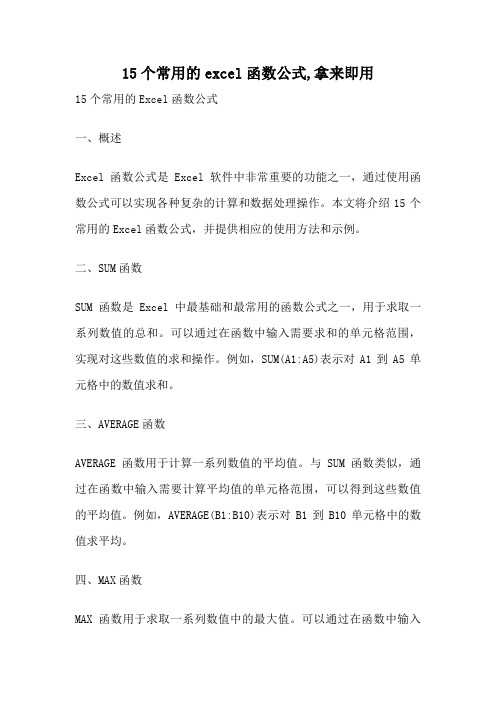
15个常用的excel函数公式,拿来即用15个常用的Excel函数公式一、概述Excel函数公式是Excel软件中非常重要的功能之一,通过使用函数公式可以实现各种复杂的计算和数据处理操作。
本文将介绍15个常用的Excel函数公式,并提供相应的使用方法和示例。
二、SUM函数SUM函数是Excel中最基础和最常用的函数公式之一,用于求取一系列数值的总和。
可以通过在函数中输入需要求和的单元格范围,实现对这些数值的求和操作。
例如,SUM(A1:A5)表示对A1到A5单元格中的数值求和。
三、AVERAGE函数AVERAGE函数用于计算一系列数值的平均值。
与SUM函数类似,通过在函数中输入需要计算平均值的单元格范围,可以得到这些数值的平均值。
例如,AVERAGE(B1:B10)表示对B1到B10单元格中的数值求平均。
四、MAX函数MAX函数用于求取一系列数值中的最大值。
可以通过在函数中输入需要比较的单元格范围,得到这些数值中的最大值。
例如,MAX(C1:C8)表示对C1到C8单元格中的数值求最大值。
五、MIN函数MIN函数与MAX函数相反,用于求取一系列数值中的最小值。
同样可以通过在函数中输入需要比较的单元格范围,得到这些数值中的最小值。
例如,MIN(D1:D6)表示对D1到D6单元格中的数值求最小值。
六、COUNT函数COUNT函数用于计算一系列数值的个数。
可以通过在函数中输入需要计数的单元格范围,得到这些数值的个数。
例如,COUNT(E1:E9)表示计算E1到E9单元格中的数值个数。
七、IF函数IF函数是Excel中非常常用的逻辑函数,用于根据条件判断结果并返回不同的值。
IF函数需要输入一个逻辑测试表达式和两个结果,其中逻辑测试表达式为真时返回第一个结果,为假时返回第二个结果。
例如,IF(F1>10,"通过","不通过")表示如果F1单元格中的值大于10,则返回"通过",否则返回"不通过"。

excel函数必学必会基础公式Excel是一款广泛应用于数据处理和分析的软件,它的强大功能和灵活性使得它成为了许多人工作中必不可少的工具。
在Excel中,函数是一种非常重要的工具,它可以帮助我们快速地处理数据,提高工作效率。
在本文中,我们将介绍一些Excel函数的基础公式,这些公式是Excel函数必学必会的基础。
1. SUM函数SUM函数是Excel中最常用的函数之一,它可以用来计算一列或一行数字的总和。
例如,如果我们想计算A1到A10单元格中的数字总和,可以使用以下公式:=SUM(A1:A10)2. AVERAGE函数AVERAGE函数可以用来计算一列或一行数字的平均值。
例如,如果我们想计算A1到A10单元格中的数字平均值,可以使用以下公式:=AVERAGE(A1:A10)3. MAX函数MAX函数可以用来找出一列或一行数字中的最大值。
例如,如果我们想找出A1到A10单元格中的最大值,可以使用以下公式:=MAX(A1:A10)4. MIN函数MIN函数可以用来找出一列或一行数字中的最小值。
例如,如果我们想找出A1到A10单元格中的最小值,可以使用以下公式:=MIN(A1:A10)5. COUNT函数COUNT函数可以用来计算一列或一行中的数字个数。
例如,如果我们想计算A1到A10单元格中的数字个数,可以使用以下公式: =COUNT(A1:A10)6. IF函数IF函数可以用来进行条件判断。
例如,如果我们想根据A1单元格中的值来判断B1单元格中的值,如果A1大于10,则B1单元格中的值为“大于10”,否则为“小于等于10”,可以使用以下公式:=IF(A1>10,"大于10","小于等于10")7. VLOOKUP函数VLOOKUP函数可以用来在一个表格中查找某个值,并返回与之对应的值。
例如,如果我们有一个表格,其中包含了学生的姓名和成绩,我们想根据学生的姓名来查找他的成绩,可以使用以下公式: =VLOOKUP("张三",A1:B10,2,FALSE)其中,“张三”为要查找的值,A1:B10为表格的范围,2表示要返回的列数,FALSE表示精确匹配。

excel常用函数公式大全Excel常用函数公式大全。
Excel是一款功能强大的电子表格软件,广泛应用于数据处理、统计分析、图表制作等领域。
在Excel中,函数是提高工作效率的重要工具,通过合理使用各种函数公式,可以快速完成复杂的计算和数据处理。
本文将为大家介绍Excel中常用的函数公式大全,帮助大家更好地利用Excel进行工作和学习。
一、基本函数公式。
1. SUM函数,用于对一列或多列数字进行求和计算。
2. AVERAGE函数,用于计算一列或多列数字的平均值。
3. MAX函数,用于找出一列或多列数字中的最大值。
4. MIN函数,用于找出一列或多列数字中的最小值。
5. COUNT函数,用于统计一列或多列数字中的非空单元格数量。
二、逻辑函数公式。
1. IF函数,用于根据指定条件进行逻辑判断,返回不同的值。
2. AND函数,用于判断多个条件是否同时成立,全部成立返回TRUE,否则返回FALSE。
3. OR函数,用于判断多个条件是否有一个成立,有一个成立返回TRUE,否则返回FALSE。
4. NOT函数,用于对给定条件进行取反操作,如果条件为TRUE,则返回FALSE;如果条件为FALSE,则返回TRUE。
三、文本函数公式。
1. CONCATENATE函数,用于将多个文本字符串合并为一个字符串。
2. LEFT函数,用于从文本字符串的左边开始提取指定长度的字符。
3. RIGHT函数,用于从文本字符串的右边开始提取指定长度的字符。
4. LEN函数,用于计算文本字符串的长度,包括空格。
四、日期函数公式。
1. TODAY函数,用于返回当前日期。
2. NOW函数,用于返回当前日期和时间。
3. DATE函数,用于根据给定的年、月、日返回日期。
4. DATEDIF函数,用于计算两个日期之间的天数、月数或年数差值。
五、数学函数公式。
1. ROUND函数,用于对数字进行四舍五入。
2. ROUNDUP函数,用于向上取整。
常用的20个EXCEL函数的使用详解在日常工作和数据处理中,Excel 函数是我们提高效率的得力工具。
下面就为大家详细介绍 20 个常用的 Excel 函数及其使用方法。
1、 SUM(求和函数)SUM 函数用于对指定范围内的数值进行求和。
例如,要计算A1:A10 单元格区域的数值总和,可以输入公式“=SUM(A1:A10)”。
2、 AVERAGE(平均值函数)AVERAGE 函数可以计算指定区域数值的平均值。
比如,“=AVERAGE(B1:B20)”会返回 B1 到 B20 单元格内数值的平均值。
3、 COUNT(计数函数)COUNT 函数用于计算指定区域中包含数字的单元格数量。
例如,“=COUNT(C1:C30)”会统计 C1 到 C30 中数字单元格的个数。
4、 MAX(最大值函数)MAX 函数能找出指定区域中的最大值。
若要找出 D1:D50 中的最大值,可使用“=MAX(D1:D50)”。
5、 MIN(最小值函数)MIN 函数则与 MAX 相反,用于找出指定区域中的最小值。
如“=MIN(E1:E100)”。
6、 VLOOKUP(垂直查找函数)VLOOKUP 是一个非常实用的查找函数。
假设我们有一张成绩表,A 列是学生姓名,B 列是学号,C 列是成绩。
如果要根据学号查找某个学生的成绩,可以使用“=VLOOKUP(要查找的学号, A:B:C, 3, FALSE)”。
其中,“要查找的学号”是要查找的值,A:B:C 是查找范围,3 表示要返回的结果在查找范围的第三列,FALSE 表示精确匹配。
7、 HLOOKUP(水平查找函数)与 VLOOKUP 类似,HLOOKUP 用于在水平方向进行查找。
8、 IF(条件判断函数)IF 函数可以根据给定的条件返回不同的结果。
例如,“=IF(A1>50, "优秀","一般")”,如果 A1 中的值大于 50,返回“优秀”,否则返回“一般”。
excel表格常用函数公式图文详解一、数学函数1.取整=INT(数字)2.求余数=MOD(除数,被除数)3.四舍五入=ROUND(数字,保留小数位数)4.取绝对值=ABS(数字)5.算术平方根=SQRT(数字)6.产生随机数=RAND()7.返回一个介于指定的数字之间的随机数=RANDBETWEEN(数字,数字)二、文本函数1.取子串=MID(字符串,起始位置,取子符串位数)2.从左取子串=LEFT(字符串,取子符串位数)3.从右取子串=RIGHT(字符串,取子符串位数)4.文本长度=LEN(字符串)5.数字转化文本格式=TEXT(数字,选用的文本格式)6.文本重复= REPT( 文本,重复次数)7.替换特定位置处的文本=REPLACE(要替换的字符串,开始位置,替换个数,新的文本)8.替换文本=SUBSTITUTE(需要替换的文本,旧文本,新文本,第N个位置旧文本)三、统计函数1.求最大=MAX(输入需要提取的数据范围)2.求最小=MIN(输入需要提取的数据范围)3.求和=SUM(输入需要提取的数据范围)4.数值计数=COUNT(输入需要提取的数据范围)5.计数=COUNTA(输入需要提取的数据范围)6.求平均=AVERAGE(输入需要提取的数据范围)7.条件计数=COUNTIF(条件区域,条件)8.条件求和=SUMIF(条件区域,求和条件,实际求和区域)9.条件平均=AVERAGEIF(条件区域,求平均条件,实际求平均区域)10.多条件计数=COUNTIFS(条件匹配查询区域1,条件1,条件匹配查询区域2,条件2,以此类推......)11.多条件求和=SUMIFS(实际求和区域,第一个条件区域,第一个对应的求和条件,第二个条件区域,第二个对应的求和条件,第N个条件区域,第N个对应的求和条件)12.多条件平均=AVERAGEIFS(实际求和区域,第一个条件区域,第一个对应的求和条件,第二个条件区域,第二个对应的求和条件,第N个条件区域,第N个对应的求和条件)13.求数据分布频率=FREQUENCY(要统计的数组,间隔点数组)注意:其函数需要选中三格,输入完函数,按CTRL+Shift+Enter 14.排名次=RANK(排名的数字,引用区域,排序方式[0:降序,1:升序])四、逻辑函数1.判断=IF(条件判断, 结果为真返回值, 结果为假返回值)2.与=AND(条件判断1,条件判断2)3.或=OR(条件判断1,条件判断2)4.非=NOT(条件判断1)五、日期函数1.求年=YEAR(输入日期)2.求月=MONTH(输入日期)3.求日=DAY(输入日期)4.当前日期=TODAY()5.计算给定的日期=DATE(输入年,输入月,输入日)6.当前日期和时间=NOW()7.指定日期前后月份的日期=EDATE(开始日期,月份)8.某个月份最后一天的序列号=EOMONTH(开始日期,月份数)9.计算日期差=DATEDIF(起始日期,结束日期,所需信息的返回时间单位代码)所需信息的返回时间单位代码:"y"返回时间段中的整年数"m”返回时间段中的整月数"d"返回时间段中的天数"md”参数1和2的天数之差,忽略年和月"ym“参数1和2的月数之差,忽略年和日"yd”参数1和2的天数之差,忽略年。
excel表格常用函数公式大全Excel是一款常用的办公软件,广泛应用于数据处理、统计和计算等领域。
而函数公式作为Excel的强大功能之一,可以帮助我们更高效地处理和分析数据。
本文将介绍一些常用的Excel函数公式,帮助读者更好地利用Excel表格进行数据处理和计算。
一、基本函数公式1. SUM函数:用于求一组数据的总和。
例如,在单元格A1到A5中分别输入1、2、3、4、5,然后在B1中输入=SUM(A1:A5),按下回车键即可得到这组数据的总和。
2. AVERAGE函数:用于求一组数据的平均值。
以同样的数据为例,在B2中输入=AVERAGE(A1:A5),按下回车键即可得到这组数据的平均值。
3. MAX函数:用于求一组数据中的最大值。
在B3中输入=MAX(A1:A5),按下回车键即可得到这组数据中的最大值。
4. MIN函数:用于求一组数据中的最小值。
在B4中输入=MIN(A1:A5),按下回车键即可得到这组数据中的最小值。
5. COUNT函数:用于统计一组数据中的非空单元格个数。
在B5中输入=COUNT(A1:A5),按下回车键即可得到这组数据中的非空单元格个数。
二、逻辑函数公式1. IF函数:用于根据指定条件进行逻辑判断。
例如,在B6中输入=IF(A1>3,"大于3","小于等于3"),按下回车键即可根据A1的值判断并输出相应的结果。
2. AND函数:用于判断一个或多个条件是否同时满足。
在B7中输入=AND(A1>3,A2<5),那么当A1大于3且A2小于5时,B7将显示TRUE,否则显示FALSE。
3. OR函数:用于判断一个或多个条件是否满足其中之一。
在B8中输入=OR(A1>3,A2<5),那么当A1大于3或A2小于5时,B8将显示TRUE,否则显示FALSE。
4. NOT函数:用于反转逻辑值。
在B9中输入=NOT(A1>3),那么当A1小于等于3时,B9将显示TRUE,否则显示FALSE。
Excel 函数基础第一节函数的基本概念Excel函数的作用是根据特定的计算要求,Excel进行一系列特定操作后,得到一个或一组计算结果,得到的计算结果称为函数值。
函数可应用于各种计算公式中。
一、函数的基本格式函数的基本格式:函数名(参数)函数名由英文字母或单词或字母与单词的混合体组成,用于标识函数并在一定程度上说明功能的功能。
例如:SUM(参数)——求和;AVERAGE(参数)——求平均值;POWER(参数)——求乘方;RATE(参数)——求利率;;SLN(参数)——用直线法求折旧额;HLOOKUP(参数)——水平方向查找;VLOOKUP(参数)——垂直方向查找;PI()——求圆周率л的值。
函数参数用于说明函数在执行的过程中所需要的数据、或数据所在的单元格区域,具体要求等,函数的参数是紧跟在函数名后且由一对圆括号括起来。
例如:MATCH(27,A2:F2) ——查找A2:F2区域中是否有值为27的单元格MATCH(27,A2:F2,1) ——查找A2:F2区域中值为27或如果没有值为27的单元格,则找值小于27的最大值的单元格。
EXCEL函数的参数比较灵活,可以以多种方式给定:(1)Excel函数的参数可以是常量,单元格引用,单元格区域引用,也可以是另一个函数的值。
例如:=SUM(3,5,6) ——参数为常量;=SUM(D35,F35) ——参数为单元格引用;=SUM(D35:F35) ——参数为单元格区域引用;=SUM(AVERAGE(D34:F34),AVERAGE(D35,F35)) ——参数为其他函数为值(函数嵌套)。
在函数嵌套的情况下,excel先计算出内层函数的值,再以内层函数的值作为外层函数的参数计算外层函数的值。
(2)Excel中有一些特殊的函数,在使用时不需要参数,例如计算圆周率的函数PI( ) ,在这种情况下,函数名后面的圆括号必须要有,这样excel才知道这是一个函数。
(3)有些函数对于参数的多少及顺序没有太多的要求,如SUM( )、AVERAGE( )等,可以有一个参数,也可以有多个参数,且哪个参数在前,哪个参数在后都没有关系。
但在大多数函数对参数的个数、参数的顺序、参数的含义等都有严格的规定,必须按规定的顺序、规定的格式正确地给定每一个参数,才能得到函数的正确结果。
因此,在学习excel的函数时,要正确掌握excel各个函数的参数代表的含义,参数的顺序及参数的格式才能得到正确的计算结果。
(4)有些函数的其中一些参数可以省略,例如,FV( )函数,在学习时应该掌握什么时候可以省略哪些参数,省略了的参数的默认值是多少。
二、excel函数的分类根据函数的计算结果是一个或多个,可以分为单值函数和多值函数(也叫做数组函数)。
一般的经常使用的函数都是单值函数,如sum( )函数。
而有些函数的结果则是有多个计算结果,例如,计算逆矩阵的函数MINVERSE( )。
对于单值函数,其计算公式的输入和修改都比较简单,选定要输入或修改的单元格后,根据excel表达式的规则输入计算公式及函数,然后按回车键(Enter键)即可。
包含多值函数的计算公式也叫做数组公式,其计算公式的输入和修改则有所不同。
方法如下:1、根据函数及计算要求,选定要存放计算结果的单元格区域(一般是一个矩形区域),或选定要修改的数组公式所在的单元格区域;2、输入计算公式或修改计算公式;3、按组合Ctrl+Shift+Enter表示数组公式输入或修改完毕。
组合键的输入方法:先用一只手按住Ctrl键和Shift键不放,然后用另一只手点击Enter键,最后松开Ctrl键和Shift键。
注意,不能单独清除一个单元格中的数组公式,必须删除数组公式所在的单元格区域中每一个单元格中的数据公式,清除方法是,先选定数组公式所在的区域,然后再清除。
第二节常用函数1、PI、EXP、LN等常用数值计算函数(1)PI函数格式:PI()功能:计算圆周率π的值PI()函数是一个无参数的函数,在使用中,必须在函数名后加一对圆括号,说明这是一个函数。
(2)EXP函数格式:EXP( x )功能:计算x e的值X可是一个常量,也可以将X的值先存放在一个单元格中,在函数中给出X的值所在单元格的引用即可。
(3)LN函数格式:LN(x)功能:计算以自然数e为底的x的对数。
(4)LOG函数格式:LOG(x,BASE)功能:计算以BASE为底的x的对数。
(5)SIN函数格式:SIN(x)功能:计算x弧度的正弦函数值(6)COS函数COS(x)计算x弧度的余弦函数值对于三角函数,其参数x 的单位为弧度,如果参数x 的单位是以360度的角度值,在计算时需要将角度值转换为弧度。
EXCEL 中角度转换为弧度的基本公式为:弧度=角度*PI ()/180 (7)例题 =PI()*3^2作用为计算半径为3的圆的面积。
=3.5+EXP(-2) 作用为计算25.3-+e =SIN(45*PI()/180)作用为计算45度的正弦函数值2、SUM 、AVERAGE 、MIN 、MAX 函数 (1)SUM 函数格式:SUM (参数)功能:求参数中所给数值数据之和 (2)AVERAGE 函数格式:AVERAGE (参数)功能:求参数中所给数值数据的平均值 (3)MIN 函数格式:MIN (参数)功能:求参数中所给数值数据的最小值 (4)MAX 函数格式:MAX (参数)功能:求参数中所给数值数据的最大值这几个函数中,参数可以1个,也可以是多个,参数之间不讲究顺序;参数可以是以常量的形式给定,也可以是单元格引用或单元格区域引用,也可以其他函数的计算结果;如果给定的参数中,包含了非数值数据,则非数值数据勿略不记。
例如:表1:SUM 等函数计算示例在这个例子中,参数使用的都是单元格区域引用,函数SUM (A1:C2)表示求A1:C2区域中所有数值数据之和,这个区域中,仅有3个数值数据:A1单元格中的12,C1单元格的1900-1-10(日期数据视为整数,自动转换为对应整数后再计算,1900-1-10对应整数10),C2单元格中的35,所以计算结果为57。
AVERAGE(A1:C2)表示求A1:C2中所有数值数据的平均值,从上面所述知道这个区域中有3个数值数据,总和为57,所以平均值为19。
因为1900-1-10对就的整数是10,所以这个区域的最小的数值数据为10。
3、SMALL、LARGE函数(1)SMALL函数格式:SMALL(数据组,K)功能:求数据组中第K个最小值(2)LARGE函数格式:LARGE(数据组,K)功能:求数据组中第K个最大值数据组一般是以单元格区域引用给定一组数据所在的单元格区域;数据组也可以以常量的形式给定,格式这:{数据1,数据2,……,数据n}。
例:在本例中,LARGE(B3:B17,3)得到数组B3:B17中,第3名的分数,因为成绩中有2个95分,占据了第一名和第二名,所以第三名的分数就是93。
4、RANK函数格式:RANK(指定数据,数组,排序方式)功能:返回一个指定的数值数据在数组列表中的排位。
数字的排位是其大小与数组列表中其他值的大小顺序。
排序方式指的是按从大到小(降序,排序方式为0)或是从小到大(升序,排位方式为1)。
如果是使用降序排序方式,则第3个参数可以省略。
数组列表必须先存放在工作表的一个连续区域中,在应用该函数时,只能以单元格区域引用的形式给出该数组,不能使用常量数组。
指定数据可以是某个单元格中的数据,在应用该函数时可以使用该数据所在单元格的引用,也可以以常量的形式给定该数据。
如果指定的数据不是给定数组中的一员,则得不到该数据在该数组中的排位,这时excel 将给出错误信息——#N/A。
例:其中,C3单元格中的计算公式=RANK(C3,$C$3:$C$18,0)的含义是计算C3单元格中的数据(陈曦阳的平均成绩)在数组C3:C18(平均成绩数组)中的排名。
在本例中,由于学生的成绩排名是按从高到低的顺序(降序),所以就该函数的第3个参数为0,当然也可以省略该参数。
由于每个学生的平均成绩依次排在C3:C18单元格区域中,所以要计算第2个学生的平均成绩排名只需要将该公式中的C3改为C4即可,这可以利用excel相对引用在公式复制时自动变化的规律直接将上一行公式复制到下一行就可得到。
但排名的范围还应该是C3:C18,为了使上一行的公式复制到下一行时,平均成绩数组的范围不发生变化,对平均成绩数组就必须使用单元格区域的绝对引用。
这样只需要输入计算第一个学生平均成绩排名的公式,其余学生的排名计算公式通过“复制”、“粘贴”操作就可得到,节省了公式输入,也能有效地减少输入错误。
从排序结果可以看出,有两个学生的平均成绩均是82分,排名并列第10,这样就没有第11名了。
5、COUNT、COUNTA、COUNTBLANK函数(1)COUNT函数格式:COUNT(参数)功能:求参数所给数据中,有多少个数值数据(2)COUNTA函数格式:COUNTA(参数)功能:求参数所给数据中,有多少个数据(参数一般是单元格区域引用,则是求有多少个单元格中有数据)(3)COUNTBLANK函数格式:COUNTBLANK(参数)功能:参数一般是单元格区域引用,则是求有多少个单元格中没有数据。
例:表4:COUNT、COUNTA和COUNTBLANK函数示例数),35,所以COUNT(A2:D3)的结果是3;而ABC,#DIV/0!,ABC虽然不是数值数据但也是数据,所以COUNTA(A2:D3)的结果是6;最后在该区域中有2个单元格没有数据,所以COUNTBLANK(A2:D3)的结果是2。
6、COUNTIF函数格式:COUNTIF(要进行统计的单元格区域,条件)功能:统计给定单元格区域中,满足给定条件的数据的个数。
该函数中“条件”的格式为:”关系运算符条件值”条件示例含义"<60" 判断单元格的值是否小于60"<=100" 判断单元格的值是否小于或等于100">=60" 判断单元格的值是否大于或等于60"100" 判断单元格的值是否等于100"教授" 判断单元格的值是否等于教授注意:(1)在判断是否相等时,关系运算符(=)必须省略。
(2)如果条件直接在公式中给出时,则要加半角的双引号。
(3)如果条件存放在一个单元格中,则条件不能加引号,且该函数在使用时,第2个参数就是存放条件的单元格的引用。
例:对学生成绩表做下列统计(1)判断有多少个学生的平均成绩在80分以上(2)统计各专业学生的人数学生成绩表在工作表中的存放位置如下所示:表5:学生成绩表(1)判断有多少个学生的平均成绩在80分以上在公式中直接给出判断条件,则计算公式为:=COUNTIF(C3:C18,”>=80”)假设判断条件存放在C19单元格,则计算公式为:=COUNTIF(C3:C18,C19)(2)统计各专业学生的人数将统计结果做成一个统计表,存放在工作表的下述区域中:表6:根据学生成绩统计各专业学生人数因为条件是“=XXXX”专业,根据excel的要求,在设置这种类型的判断时,对于相等关系的判断(=),要省略关系运算符等号,将判断条件存放在单元格中时不能加引号,所以各个判断条件依次存放在A30:A34单元格区域中,由于每个专业存放条件的单元格区域不同,所以在公式中用相对引用,而每个专业要使用的原始统计数据都是在B3:B18区域,所以在计算公式中用绝对引用。